Carga de papel separador
En esta sección se describe cómo cargar papel separador en el casete de papel utilizando el accesorio de alimentación de separadores.
NOTA |
También se puede cargar papel separador en la bandeja multiuso, en el Depósito POD Sencillo C, en la Document Insertion Unit-P y en la Document Insertion / Folding Unit-J opcionales. |
Tipo de papel separador
Hay dos clases de papel separador: papel separador en orden directo y papel separador en orden inverso.
Papel separador en orden directo | Papel separador en orden inverso |
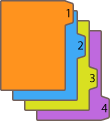 | 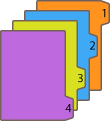 |
Al cargar papel en el casete de papel, cargue el papel separador en orden inverso cara abajo, con las etiquetas a la izquierda.
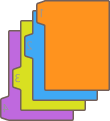
Carga de papel separador en el casete de papel
1
Sujete el asa del casete de papel y estire de ella hacia fuera todo lo que pueda.
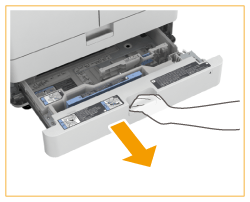
2
Ajuste la posición de la guía del papel.
Mientras presiona la parte superior de la guía lateral izquierda, deslícela hacia el borde izquierdo.
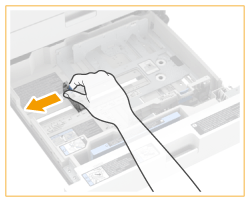
3
Quite el accesorio de alimentación de separadores.
 | Deslice el accesorio de alimentación de separadores hacia la izquierda. |
 | Quite el accesorio de alimentación de separadores. 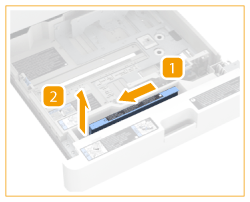 |
4
Coloque el accesorio de alimentación de separadores alineando la marca del papel separador.
 | Coloque el accesorio de alimentación de separadores de forma que quede alienado con la marca de papel separador. |
 | Deslice el accesorio de alimentación de separadores hacia la parte trasera del casete de papel. 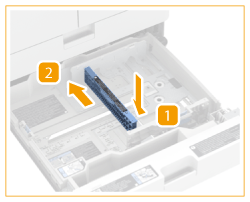 |
5
Cargue el papel separador.

Cargue el papel separador con las etiquetas hacia la izquierda.
IMPORTANTE:
No supere la línea de límite de carga cuando cargue papel
Asegúrese de que el montón de papel no supere la línea de límite de carga ( ). Si carga demasiado papel podrían producirse atascos.
). Si carga demasiado papel podrían producirse atascos.
 ). Si carga demasiado papel podrían producirse atascos.
). Si carga demasiado papel podrían producirse atascos.6
Al tiempo que presiona la parte superior de la guía delantera, deslícela hasta que quede alineada con el papel separador.
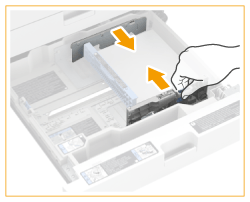
7
Inserte con cuidado el casete de papel en el equipo.
8
Especifique el tamaño y el tipo de papel.
Para obtener detalles sobre cómo especificar el tamaño y el tipo de papel consulte Especificar el tamaño y tipo de papel en el depósito/casete de papel. Si no cambia las opciones, el equipo no podrá imprimir correctamente.